Siklus proses snapshot yang dibuat dari disk yang dipasang ke instance VM yang berjalan tidak bergantung pada siklus proses instance VM.
Jenis snapshot
Anda dapat mencadangkan disk dengan snapshot. Tiga jenis snapshot—standar, instan, dan arsip—semuanya menangkap konten disk pada titik waktu tertentu.
Berikut adalah perbedaan utama antara jenis snapshot:
- Retensi setelah penghapusan disk sumber
- Waktu pemulihan data (RTO)
- Lokasi penyimpanan
Retensi setelah penghapusan disk sumber
Snapshot instan disk hanya ada hingga disk sumber dihapus. Snapshot standar dan arsip tidak dihapus bersama disk sumber. Oleh karena itu, jika Anda ingin menyimpan cadangan disk setelah menghapus disk itu sendiri, gunakan snapshot arsip atau standar.
Waktu pemulihan data
Waktu pemulihan data adalah jangka waktu yang diperlukan untuk membuat disk baru dari snapshot dan bervariasi menurut jenis snapshot.
- Instant snapshot menawarkan waktu pemulihan terendah dan terbaik.
- Snapshot standar memiliki waktu pemulihan data yang lebih cepat daripada snapshot arsip.
- Snapshot arsip memiliki waktu pemulihan data paling lama, tetapi menawarkan penyimpanan yang paling hemat biaya.
Lokasi penyimpanan berdasarkan jenis snapshot
Lokasi penyimpanan adalah zona atau region tempat Compute Engine menyimpan snapshot.
- Instant snapshot adalah cadangan disk lokal yang disimpan di zona atau region yang sama dengan disk sumber.
- Snapshot standar dan arsip adalah cadangan jarak jauh untuk data disk yang disimpan secara terpisah dari disk sumber.
Compute Engine menyimpan arsip dan snapshot standar dengan cara yang sama. Salinan snapshot standar dan arsip disimpan di beberapa lokasi dengan checksum otomatis untuk memastikan integritas data Anda.
Kecuali jika ditentukan lain, referensi ke snapshot standar mencakup snapshot arsip.
Informasi dalam dokumen ini berlaku untuk snapshot arsip dan standar. Pelajari snapshot instan lebih lanjut.
Perbandingan jenis snapshot
Tabel berikut membandingkan perbedaan antara berbagai jenis snapshot:
| Jenis snapshot | Paling cocok untuk | Redundansi penyimpanan | Dukungan untuk Hyperdisk | Dapat dibuat dengan jadwal snapshot | Dihapus saat penghapusan disk sumber |
|---|---|---|---|---|---|
| Snapshot standar | Pencadangan data geo-redundan untuk melindungi dari pemadaman layanan lokal, zona, dan regional. | Berlebihan. Disimpan di satu atau beberapa region. Tidak dibatasi ke zona atau region yang sama dengan disk sumber. | Ya | Ya | Tidak |
| Snapshot arsip | Sama seperti snapshot standar, tetapi untuk data yang jarang diakses dan harus dipertahankan selama beberapa bulan atau tahun. Penyimpanan geo-redundan berbiaya lebih rendah dan lebih cocok untuk data terkait kepatuhan, audit, dan penyimpanan yang jarang diakses. | Berlebihan. Disimpan di satu atau beberapa region. Tidak dibatasi ke zona atau region yang sama dengan disk sumber. | Ya | Tidak | Tidak |
| Instant snapshot | Pencadangan data langsung dilakukan untuk memungkinkan pemulihan cepat ke disk baru jika terjadi error pengguna atau kerusakan aplikasi. | Tidak berlebihan. Disimpan di zona atau region yang sama dengan disk sumber saja. | Ya, untuk jenis Hyperdisk* tertentu |
Tidak | Ya |
*Anda tidak dapat membuat snapshot instan volume Hyperdisk ML atau Hyperdisk Throughput.
Selain snapshot, Compute Engine menawarkan opsi pencadangan data lainnya. Tinjau diagram yang menjelaskan opsi pencadangan data.
Snapshot arsip
Snapshot standar dan arsip berbeda terutama dalam hal lokasi penyimpanan dan biaya.
Snapshot arsip memiliki manfaat yang sama dengan snapshot standar, termasuk rantai inkremental, kompresi, dan enkripsi.
Namun, snapshot arsip berbiaya lebih rendah dan lebih cocok untuk kasus penggunaan yang terkait dengan kepatuhan, audit, dan penyimpanan yang jarang diakses jangka panjang. Jika Anda memerlukan retensi snapshot selama berbulan-bulan atau tahun dan jarang mengakses snapshot, pertimbangkan untuk menggunakan snapshot arsip, bukan snapshot standar. Setiap jenis snapshot disimpan dalam rantai snapshot inkremental yang terpisah, dan snapshot arsip dicantumkan secara terpisah di konsolGoogle Cloud .
Cakupan snapshot
Saat membuat snapshot, Anda dapat membuat snapshot cakupan global (default) atau snapshot cakupan regional. Untuk menetapkan cakupan regional, selesaikan langkah-langkah untuk membuat snapshot dengan cakupan regional.
Menetapkan cakupan regional memastikan bahwa semua data snapshot dan metadata yang diperlukan untuk menggunakan snapshot ditempatkan bersama dalam region yang tercakup. Snapshot yang tercakup secara regional mendukung kontrol lokasi tambahan dengan memungkinkan Anda membatasi lokasi pembuatan dan pemulihan snapshot yang diizinkan. Sebaliknya, snapshot cakupan global dapat dibuat dan dipulihkan di region mana pun tanpa batasan. Hal ini membantu Anda mengontrol biaya jaringan snapshot, meningkatkan ketahanan Anda terhadap gangguan global, dan menawarkan perlindungan tambahan untuk data snapshot Anda.
Untuk memutuskan apakah snapshot cakupan regional atau cakupan global paling cocok untuk proyek Anda, lihat tabel berikut:
| Snapshot cakupan regional | Snapshot cakupan global (default) |
|---|---|
| Membatasi lokasi yang diizinkan untuk pembuatan dan pemulihan snapshot. | Kontrol minimal atas lokasi pembuatan dan pemulihan snapshot. |
| Semua metadata dan data snapshot ditempatkan bersama di region yang sama dan tercakup. | Metadata dan data snapshot tidak selalu disimpan di region yang sama. |
| Meningkatkan keamanan data dengan membatasi lokasi tempat calon penyerang dapat membuat dan memulihkan data snapshot. | Pengguna dengan izin IAM yang diperlukan dapat membuat dan memulihkan data di wilayah mana pun. |
Menggunakan snapshot standar
Untuk mempelajari cara mencadangkan disk dengan snapshot, lihat Membuat snapshot. Anda dapat membuat snapshot disk sebelum mencoba operasi yang berpotensi berbahaya, sehingga Anda dapat mengembalikan perubahan jika hasilnya tidak terduga.
Untuk mempelajari cara memulihkan konten snapshot ke disk baru, lihat Memulihkan snapshot.
Jika tidak lagi memerlukan snapshot tertentu, Anda dapat mengurangi biaya penyimpanan dengan menghapus snapshot tersebut.
Untuk mengurangi risiko kehilangan data yang tidak terduga, terapkan praktik terbaik yaitu menyiapkan jadwal snapshot untuk memastikan data Anda dicadangkan secara rutin.
Mengakses snapshot standar
Secara default, snapshot adalah resource global. Artinya, saat Anda menggunakan snapshot untuk membuat disk baru, disk baru dapat berada di region mana pun, terlepas dari tempat snapshot sumber disimpan. Untuk membatasi lokasi akses, tetapkan region tempat snapshot dapat dibuat dan dipulihkan.
Saat memulihkan snapshot, Anda membuat disk baru dari snapshot. Memulihkan snapshot tidak akan menggantikan disk sumber.
Anda juga dapat membagikan snapshot di seluruh project.
Batasan
Anda tidak dapat mengubah lokasi penyimpanan snapshot standar yang ada. Lihat Memilih lokasi penyimpanan untuk snapshot.
Anda dapat mengambil snapshot disk tertentu maksimal 6 kali setiap 60 menit. Untuk mengetahui informasi selengkapnya, lihat Batas frekuensi snapshot.
Anda tidak dapat mengedit data yang tersimpan dalam snapshot.
Anda tidak dapat memulihkan snapshot yang dihapus.
Anda dapat membuat snapshot standar dalam jumlah tak terbatas dari disk tertentu.
(Pratinjau) Anda dapat menyimpan snapshot cakupan regional hanya di lokasi regional Cloud Storage, seperti
asia-south1atauus-central1. Anda tidak dapat menyimpan snapshot yang tercakup secara regional di lokasi multi-regional, sepertiasia.Anda tidak dapat mengonversi snapshot cakupan global menjadi snapshot cakupan regional. Anda harus membuat snapshot baru dengan cakupan yang sesuai.
Anda tidak dapat membuat snapshot cakupan regional dengan disk sumber yang dilindungi oleh kunci enkripsi yang disediakan pelanggan (CSEK).
Nama snapshot yang tercakup secara regional hanya unik dalam suatu region. Anda dapat memiliki snapshot cakupan regional dengan nama yang sama di region yang berbeda.
Cara kerja snapshot standar inkremental
Snapshot bersifat inkremental, jadi Anda dapat membuat snapshot reguler di Persistent Disk atau Hyperdisk dengan lebih cepat dan dengan biaya lebih rendah dibandingkan dengan membuat image disk penuh secara rutin.
Snapshot inkremental berfungsi sebagai berikut:
- Snapshot pertama yang berhasil dari disk adalah snapshot lengkap yang berisi semua data pada disk.
- Snapshot kedua hanya berisi data baru atau data yang dimodifikasi sejak snapshot pertama. Data yang tidak berubah sejak Snapshot 1 tidak disertakan. Sebagai gantinya, Snapshot 2 berisi referensi ke Snapshot 1 untuk data yang tidak berubah.
- Snapshot 3 berisi data baru atau yang diubah sejak Snapshot 2, tetapi tidak akan berisi data yang tidak berubah dari Snapshot 1 atau 2. Sebagai gantinya, Snapshot 3 berisi referensi ke blok dalam Snapshot 1 dan Snapshot 2 untuk data yang tidak berubah.
Proses ini akan berulang untuk semua snapshot disk berikutnya. Snapshot selalu dibuat berdasarkan snapshot terakhir yang berhasil diambil.
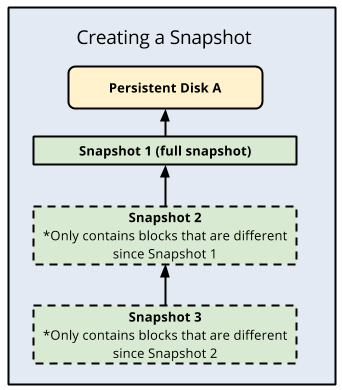
Penghapusan snapshot
Compute Engine menggunakan snapshot inkremental sehingga setiap snapshot hanya berisi data yang telah berubah sejak snapshot sebelumnya. Untuk data yang tidak berubah, snapshot mereferensikan data di snapshot sebelumnya. Biaya penyimpanan untuk snapshot Persistent Disk dan Hyperdisk hanya dikenakan biaya untuk total ukuran snapshot.
Jika snapshot standar dihapus, snapshot tersebut akan langsung dihapus jika snapshot tersebut tidak memiliki snapshot dependen.
Namun, jika Anda menghapus snapshot yang memiliki snapshot dependen, hal berikut akan terjadi:
- Setiap data yang diperlukan untuk memulihkan snapshot lain akan dipindahkan ke snapshot berikutnya, sehingga menambah ukurannya.
- Semua data yang tidak diperlukan untuk memulihkan snapshot lainnya akan dihapus. Tindakan ini akan mengurangi ukuran total semua snapshot Anda.
- Snapshot berikutnya tidak lagi merujuk ke snapshot yang ditandai untuk dihapus, dan sebagai gantinya merujuk snapshot sebelumnya.
Karena snapshot berikutnya mungkin memerlukan informasi yang disimpan dalam snapshot sebelumnya, perlu diingat bahwa menghapus snapshot tidak berarti menghapus semua data pada snapshot tersebut. Untuk menghapus data dari snapshot Anda secara definitif, Anda harus menghapus semua snapshot.
Jika disk memiliki jadwal snapshot, Anda harus melepaskan jadwal snapshot dari disk sebelum dapat menghapus jadwal. Menghapus jadwal snapshot dari disk akan mencegah terjadinya aktivitas snapshot lebih lanjut. Anda tidak dapat menghapus jadwal yang terpasang pada disk. Anda memiliki opsi untuk menghapus snapshot secara manual kapan saja.
Diagram berikut menunjukkan proses ini:
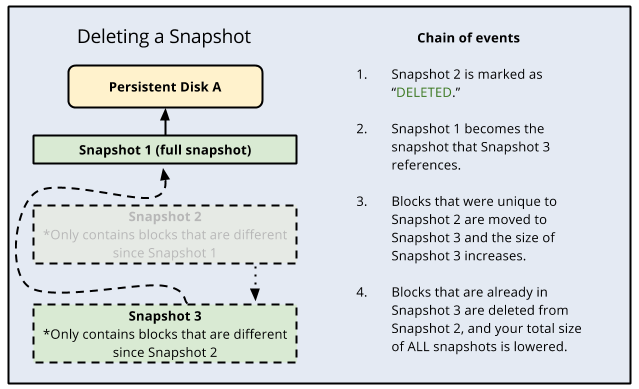
Ukuran snapshot dan blok yang dihapus
Snapshot merekam bagian disk yang ditulis dan tidak dibuang.
Bergantung pada konfigurasi sistem file disk, terkadang file yang dihapus tidak
dihapus. Jika ini terjadi, Anda mungkin akan melihat bahwa ukuran snapshot
lebih besar dari ruang yang digunakan pada disk yang dilaporkan oleh sistem file. Untuk menghindari
hal ini, praktik terbaiknya adalah mengaktifkan opsi discard atau menjalankan fstrim di
disk Anda.
Rantai snapshot
Anda dapat membuat snapshot standar dalam rantai snapshot yang berbeda dengan menentukan nama rantai snapshot pada saat pembuatan snapshot. Jika Anda membuat beberapa snapshot standar Persistent Disk menggunakan nama rantai, setiap snapshot baru akan didasarkan secara bertahap pada snapshot terakhir yang berhasil dibuat dengan nama rantai tersebut. Gunakan rantai snapshot hanya jika Anda adalah pemilik layanan tingkat lanjut dan perlu membuat rantai snapshot terpisah, misalnya, untuk pelacakan penagihan balik.
Anda dapat menentukan nama rantai snapshot selama pembuatan snapshot standar menggunakan gcloud CLI, REST, atau Terraform.
Saat membuat snapshot, Anda memiliki opsi untuk membuat snapshot standar atau snapshot arsip. Snapshot arsip memiliki manfaat yang sama dengan snapshot standar, termasuk rantai inkremental, kompresi, dan enkripsi. Namun, snapshot arsip berbiaya lebih rendah dan lebih cocok untuk kasus penggunaan yang terkait dengan kepatuhan, audit, dan penyimpanan yang jarang diakses jangka panjang. Jika Anda memerlukan retensi snapshot selama berbulan-bulan atau tahun dan jarang mengakses snapshot, pertimbangkan untuk menggunakan snapshot arsip, bukan snapshot standar. Setiap jenis snapshot disimpan dalam rantai snapshot inkremental yang terpisah, dan snapshot arsip dicantumkan secara terpisah di konsolGoogle Cloud .
Lokasi penyimpanan dan akses snapshot
Saat Anda membuat snapshot disk, Google Cloud menyimpan snapshot Anda di lokasi penyimpanan tertentu. Untuk snapshot cakupan global, terlepas dari lokasi penyimpanan snapshot, Anda dapat menggunakan snapshot untuk membuat disk baru di region dan zona mana pun. Namun, lokasi snapshot memengaruhi ketersediaannya dan Anda dapat dikenai biaya jaringan saat membuat snapshot atau memulihkannya ke disk baru. Untuk snapshot cakupan regional, Anda dapat menetapkan lokasi yang diizinkan untuk mengontrol region tempat Anda dapat memulihkan snapshot.
Jenis lokasi penyimpanan
Anda dapat menyimpan snapshot cakupan global di salah satu jenis lokasi berikut:
- Lokasi multi-regional Cloud Storage,
seperti
asiaatauus. - Lokasi regional Cloud Storage,
seperti
asia-south1atauus-central1.
(Pratinjau) Anda dapat menyimpan snapshot dengan cakupan regional di lokasi regional Cloud Storage, seperti asia-south1 atau us-central1.
Lokasi multi-regional storage memberikan ketersediaan dan ketahanan tertinggi. Lokasi penyimpanan regional memberi Anda lebih banyak kontrol atas lokasi fisik data karena Anda menentukan satu region.
Jika Anda perlu mematuhi kebijakan penempatan data perusahaan atau pemerintah, simpan snapshot Anda di lokasi regional terdekat yang sesuai dengan kebijakan ini.
Jika aplikasi Anda tidak di-deploy di bagian multi-region dan Anda ingin memprioritaskan biaya jaringan yang rendah daripada ketersediaan snapshot yang tinggi, simpan snapshot Anda di region tempat disk sumber Anda berada. Menyimpan snapshot di region tempat disk sumber Anda berada akan meminimalkan biaya jaringan untuk pemulihan dan pembuatan snapshot dari disk sumber tersebut.
Namun, tidak seperti lokasi penyimpanan multi-regional, lokasi penyimpanan regional menyimpan data Anda di beberapa zona dalam satu region, dan data Anda mungkin tidak dapat diakses jika terjadi gangguan regional. Untuk memastikan ketersediaan data, Anda juga dapat menyimpan snapshot redundan di lokasi kedua.
Jika Anda memiliki kebijakan organisasi yang menyertakan batasan lokasi resource, setiap lokasi penyimpanan snapshot yang Anda tentukan harus berada di kumpulan lokasi yang ditentukan oleh batasan. Lihat Lokasi resource Compute Engine untuk informasi selengkapnya.
Mengonfigurasi lokasi penyimpanan
Konfigurasi lokasi penyimpanan berdasarkan apakah Anda membuat snapshot cakupan global atau cakupan regional.
Snapshot cakupan global
Gunakan lokasi penyimpanan default bawaan atau yang telah disesuaikan yang dikonfigurasi di setelan snapshot. Kebijakan lokasi penyimpanan setelan snapshot menentukan lokasi default tempat Google Cloud menyimpan semua snapshot project Anda. Meskipun Google Cloud mempertahankan kebijakan lokasi penyimpanan default bawaan, setelan snapshot memungkinkan Anda menyesuaikan kebijakan ini dan mengonfigurasi lokasi penyimpanan default Anda sendiri:
- Gunakan lokasi default bawaan Google Cloud . Sampai Anda mengupdate setelan snapshot untuk pertama kalinya, Google Cloud akan mempertahankan nilai bawaan untuk kebijakan lokasi penyimpanan. Lokasi default bawaan ini adalah multi-region yang paling dekat dengan disk sumber. Untuk mengetahui informasi selengkapnya, lihat Google Cloud kebijakan lokasi penyimpanan bawaan
- Tetapkan lokasi default yang disesuaikan sendiri. Guna menyesuaikan lokasi penyimpanan default untuk snapshot project, Anda harus mengupdate kebijakan lokasi penyimpanan di setelan snapshot. Setelah Anda mengupdate setelan snapshot dan mengonfigurasi setelan default Anda sendiri, Google Cloud akan mulai menggunakan lokasi yang baru dikonfigurasi ini untuk menyimpan semua snapshot Anda berikutnya. Untuk mengetahui informasi selengkapnya, lihat Mengupdate setelan snapshot untuk project Anda.
Ganti setelan snapshot dan tentukan lokasi secara manual selama pembuatan snapshot. Atau, Anda dapat mengganti setelan snapshot dan menentukan lokasi pilihan Anda secara manual saat membuat snapshot. Anda dapat menggunakan opsi ini untuk memilih lokasi lain untuk snapshot tertentu secara operasional. Untuk mempelajari cara menentukan lokasi selama pembuatan snapshot, lihat Membuat snapshot volume Persistent Disk.
Kapan harus memilih Google Cloud lokasi default bawaan
Beberapa contoh kasus penggunaan untuk menggunakan multi-region bawaan di setelan snapshot Anda, karena lokasi penyimpanan Anda mencakup hal berikut:
- Lokasi multi-region default memenuhi kebijakan penempatan data perusahaan atau pemerintah.
- Disk Anda disimpan di lokasi regional (seperti
us-central1) yang merupakan bagian dari lokasi multi-region (us), dan Anda lebih memilih ketersediaan snapshot yang lebih tinggi dengan risiko performa pemulihan snapshot yang lebih lambat. - Anda tidak berharap snapshot Anda sering dipulihkan ke disk yang terletak di luar lokasi penyimpanan snapshot default.
Kapan harus memilih lokasi penyimpanan Anda sendiri
Beberapa contoh kasus penggunaan untuk menggunakan lokasi penyimpanan kustom, baik dengan mengupdate atau mengganti setelan snapshot, mencakup hal berikut:
- Lokasi multi-region kustom memenuhi kebijakan penempatan data perusahaan atau pemerintah.
- Aplikasi Anda di-deploy di region yang tidak termasuk dalam salah satu lokasi multi-regional Cloud Storage dan Anda ingin memprioritaskan performa pemulihan snapshot daripada ketersediaan snapshot.
- Anda memulihkan snapshot beberapa kali dari disk yang terletak di luar lokasi penyimpanan snapshot default.
Anda tidak dapat mengubah lokasi penyimpanan snapshot yang ada. Jika Anda ingin menyimpan snapshot disk di lokasi baru, buat snapshot baru di lokasi yang Anda pilih, lalu hapus snapshot tersebut di lokasi yang lebih lama. Jika perlu menyimpan snapshot di lebih dari satu lokasi, Anda harus membuat snapshot di setiap lokasi. Saat Anda membuat snapshot baru di lokasi baru, snapshot lengkap akan dibuat dengan semua data pada disk.
Snapshot cakupan regional
Untuk memilih lokasi penyimpanan snapshot cakupan regional, Anda harus menentukan region secara manual selama pembuatan snapshot. Saat menetapkan cakupan regional, Anda akan mengganti lokasi penyimpanan default yang telah ditetapkan. Jika Anda tidak menetapkan cakupan regional, snapshot Anda akan dibuat sebagai snapshot dengan cakupan global. Untuk mempelajari cara menentukan region selama pembuatan snapshot, lihat Menetapkan lokasi pembuatan dan pemulihan snapshot untuk snapshot cakupan regional.
Biaya jaringan
Untuk snapshot cakupan global, biaya jaringan berlaku untuk pembuatan atau pemulihan semua snapshot standar multi-regional saat disk berada di region anggota multi-region. Jika Anda tidak memerlukan replikasi dan ketahanan tambahan snapshot multi-regional, sebaiknya gunakan snapshot standar regional dengan menentukan lokasi regional saat snapshot dibuat.
Memilih lokasi penyimpanan snapshot sangat penting untuk meminimalkan biaya jaringan. Jika Anda menyimpan snapshot di region yang sama dengan disk sumber, biaya jaringan tidak akan dikenakan saat Anda mengakses snapshot tersebut dari region yang sama. Jika Anda mengakses snapshot dari region lain, ada biaya jaringan. Biaya jaringan timbul saat snapshot dibuat di region yang berbeda dari disk sumber, dan saat snapshot dipulihkan ke disk di region yang berbeda dari snapshot tersebut.
Ada biaya jaringan untuk akses lintas region. Misalnya, jika disk
sumber berada di asia-east1 dan Anda menyimpan snapshot di asia-east2, Anda akan
dikenai biaya jaringan saat mengakses snapshot di antara dua region tersebut.
Dua region, australia-southeast1 dan southamerica-east1, memiliki lokasi penyimpanan snapshot multi-region default
yang akan dikenai biaya jaringan, kecuali jika Anda
mengubah lokasi penyimpanan. Anda dapat mengubah lokasi penyimpanan menggunakan setelan
snapshot atau mengganti lokasi default secara manual selama pembuatan snapshot:
- Jika disk sumber Anda berada di
australia-southeast1, lokasi penyimpanan snapshot default berada di multi-regionasia. Untuk mengurangi biaya, simpan snapshot Anda di regionaustralia-southeast1. - Jika disk sumber Anda berada di
southamerica-east1, lokasi penyimpanan snapshot default berada di multi-regionus. Untuk mengurangi biaya, simpan snapshot Anda di regionsouthamerica-east1.
Jika Anda memulihkan snapshot ke disk di region yang tidak termasuk dalam
lokasi penyimpanan snapshot, Anda akan dikenai biaya jaringan. Misalnya, jika Anda
membuat Persistent Disk regional baru di australia-southeast1 dari snapshot
yang disimpan di asia, lokasi multi-regional, Anda akan dikenai biaya jaringan.
Langkah berikutnya
- Pelajari cara membuat snapshot disk standar.
- Pelajari cara mencadangkan disk Anda secara rutin menggunakan snapshot terjadwal.
- Pelajari cara mengelola jadwal snapshot.
- Pelajari setelan snapshot.
- Pelajari snapshot instan.
- Pelajari praktik terbaik untuk menggunakan snapshot.

